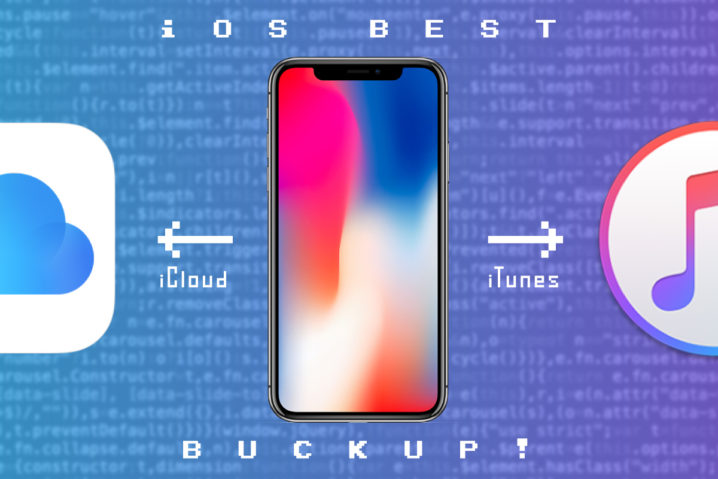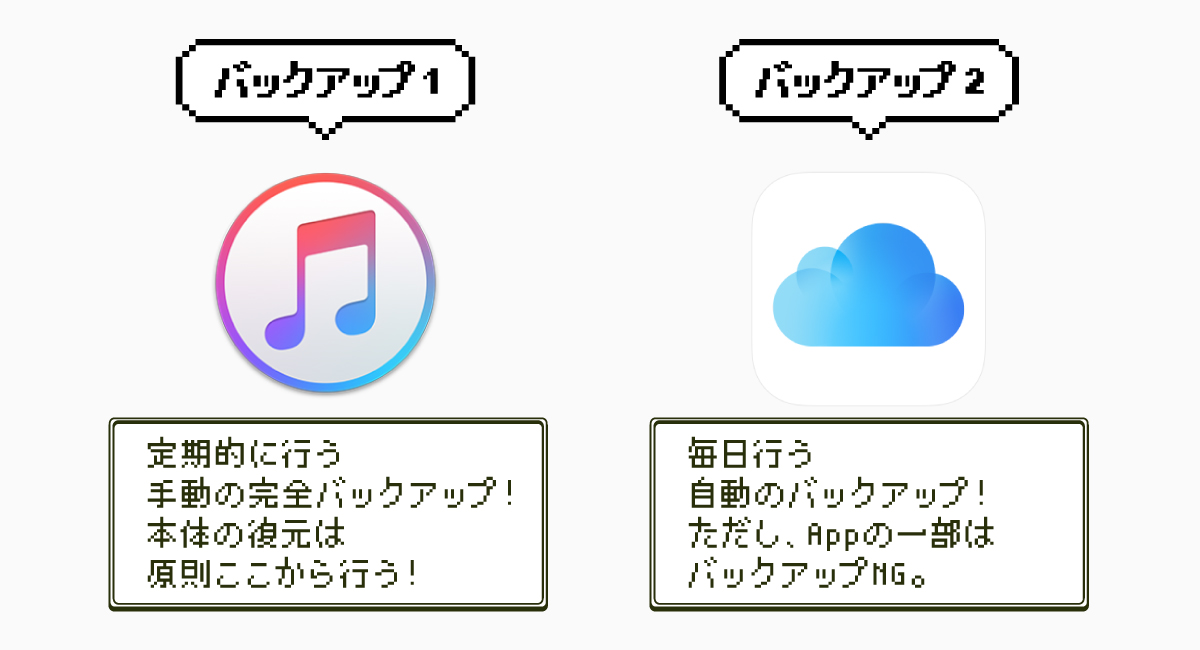バックアップはスマホの生命保険。
iPhoneやiPadユーザーなら必ず行っていること、それは“バックアップ”です。そんなバックアップですが、“完璧な”バックアップを取れる方法を紹介しておきます。



これには“落とし穴”があるんだよ〜。
iOSデバイスのバックアップは“2種類”存在
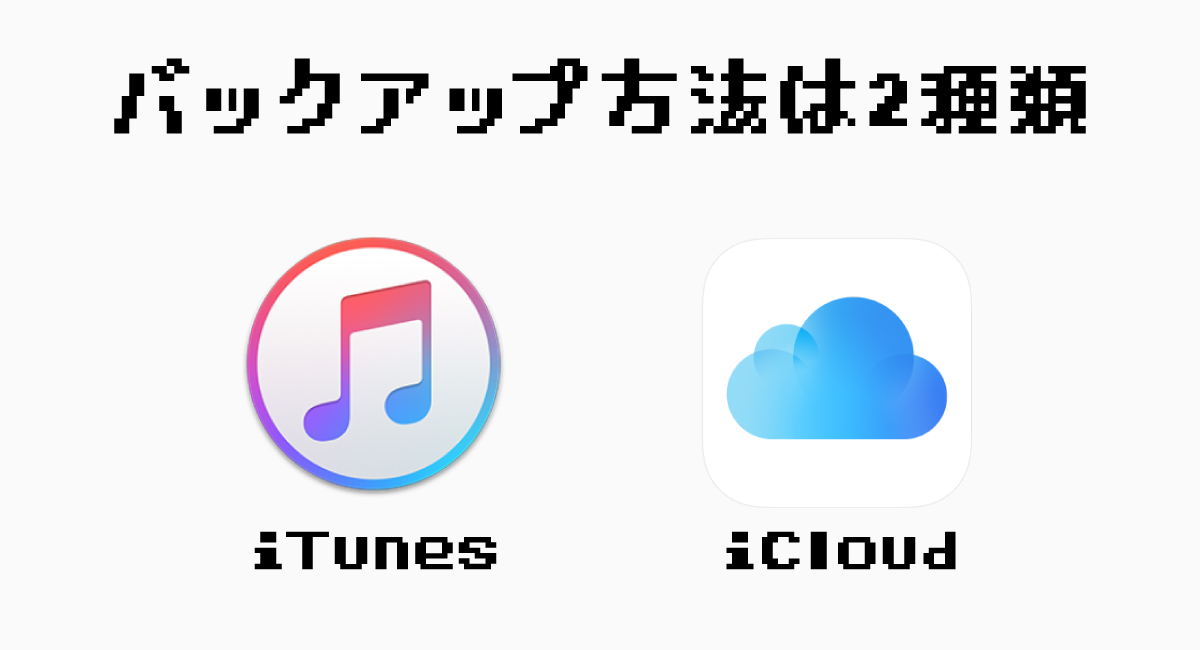
iPhoneやiPadのような“iOSデバイス”は、外部にiOSデバイス本体のデータのバックアップを取ることが可能です。ここまでは、iOSユーザーならご承知の通りです。

- iTunes
- iCloud
実は、そんなiOSデバイスのバックアップには、上記の2つの方法があるのです。
そして、この2つのバックアップ方法は、お互いにメリット・デメリットが存在するのです。

バックアップできるもの&できないもの
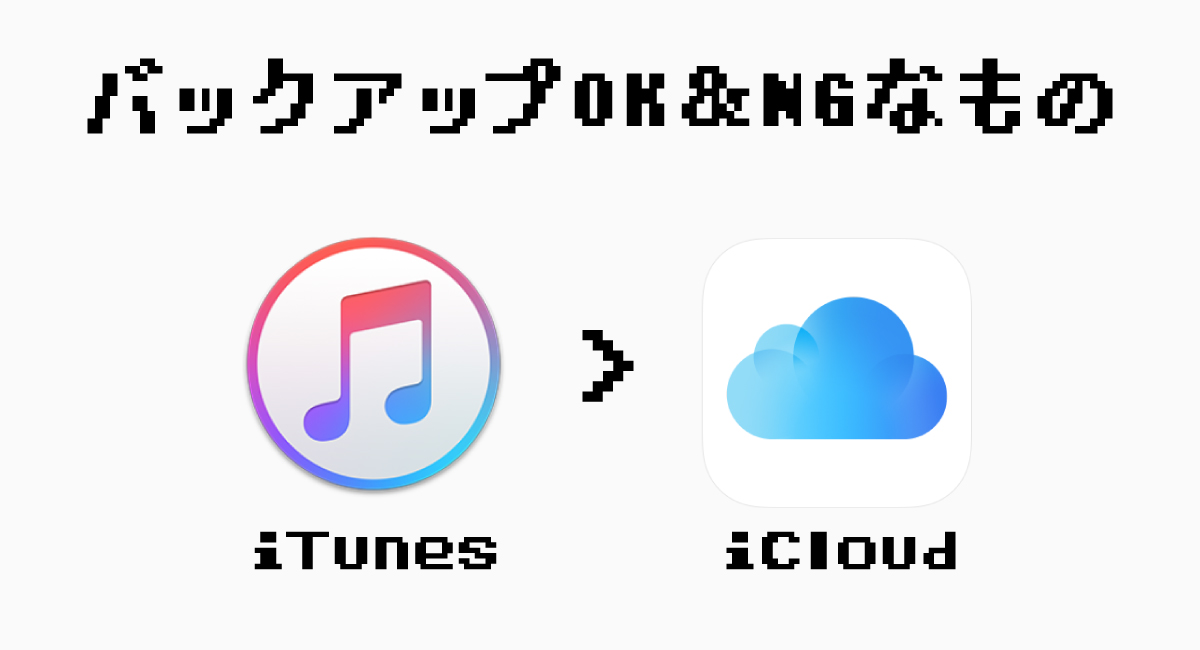
iOSデバイスのバックアップ先には、『iTunes』と『iCloud』の2つが選択できることが、先程まででお分かり頂けたと思います。


なんと、『iTunes』と『iCloud』では、バックアップできるものが異なるのです。
正確に言うと、iCloudでバックアップをすると、バックアップできる項目が“少ない”のです。はい、非常にややこしいですね…。

| バックアップ先 | iTunes | iCloud |
| 端末の設定情報 | ○ | ○ |
| Appデータ | ○ | △¹ |
| ホーム画面のAppの配置 | ○ | ○ |
| 壁紙 | ○ | ○ |
| Apple系ストアAppの購入履歴 | ○ | ○ |
| 『メッセージ』のメッセージ履歴 | ○ | ○ |
| 着信音 | ○ | ○ |
| 『Visual Voicemail』 | ○ | ○ |
| 『写真』の画像と動画 | ○ | △² |
| 音楽 | ○ | × |
| メール | ○ | × |
| ボイスメモ | ○ | × |
| 『iBooks』 | ○ | × |
『iTunes』と『iCloud』のiOSバックアップ可能項目表。
¹iCloudに対応しているAppのみバックアップ可能。²カメラロールに無いものは不可。


つまりは、iCloudで保存されないものには、以下のものがあるということです。
- 音楽
- 画像(iTunes経由)
- 動画(iTunes経由)
- メール
- iCloud非対応App
- ボイスメモ

- iTunes経由で入れるデータ
- iCloud非対応のApp
が、iCloudでバックアップしたときに保存されないってことだねっ!

iTunes経由のデータは消失しても、またMacやPCに繋げば復活します。
しかし、iCloud非対応のAppのデータは、iCloudでiOSデバイスを復元すると消滅してしまうということです。
つまり、iCloudでのバックアップでは“不完全”ということになります。
バックアップは併用可能
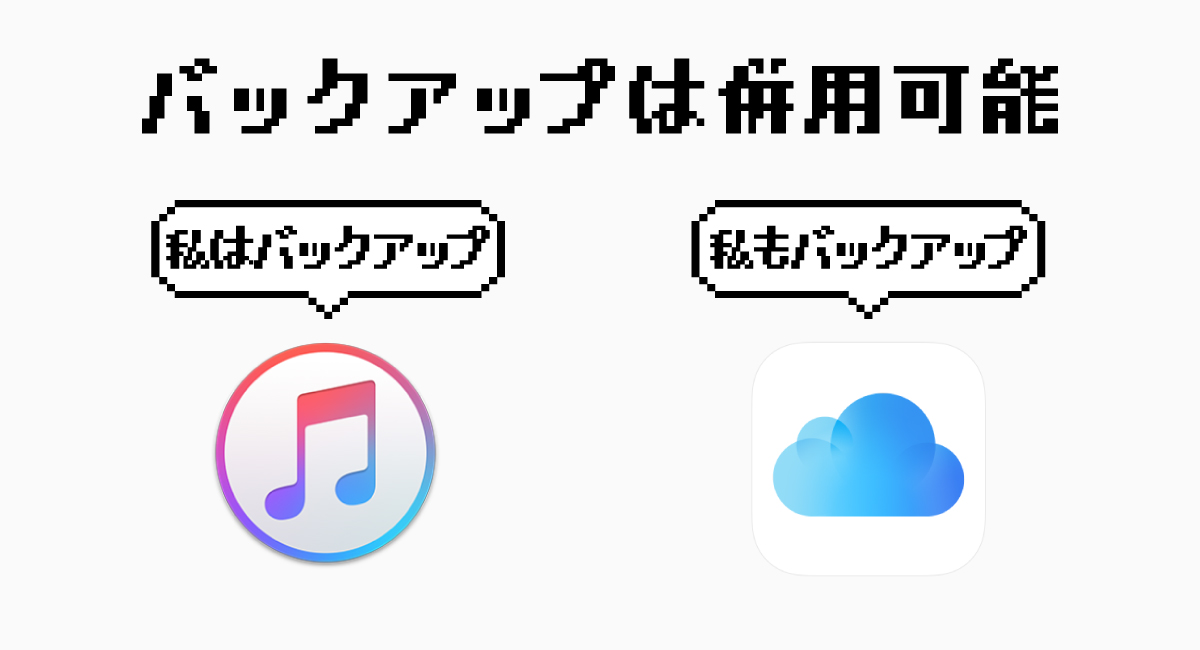
iCloudでのバックアップは非常に便利ですが、iCloud非対応のAppのデータをバックアップできないという“致命的な”デメリットが存在します。でも、iCloudでもバックアップ…便利ですよね。



iOSデバイスのバックアップは、iCloudとiTunesのどちらかしか保存できないわけではなく、どちらにも保存が可能です。要するに、“併用可能”なわけです。
なので、iCloudで毎日自動バックアップを取り、時々iTunesで手動バックアップを取る…みたいな使い分けが可能です。

総評:iTunesとiCloudの両使いが吉

非常にややこしいiOSデバイスのバックアップですが、覚えておきたいのはiCloudのバックアップは“完全ではない”ということです。iCloud非対応のAppは保存されないので、ご注意を。

- 『iPhoneのバックアップを暗号化』をオン
- iCloudとiTunesの両方でバックアップ
- iCloudは2TBを契約
の3つを守れば大丈夫だと思うっ!
iCloudとiTunesの両方でバックアップは、データの冗長性を持たせることによって、より安全に保存できます。
そして、『iPhoneのバックアップを暗号化』は必ず“オン”にしておいてください。機密性の高いデータは、これを利用しないとiCloudでもiTunesでも、保存されません。
iCloudは無料だと容量不足なので、月々1,300円を支払って2TBに拡張するのがベターです。容量不足だと、バックアップが取れない可能性があります。


最低でも月に1回は、iTunesでバックアップをしようず!
おまけ




かなりクラウドストレージとしても“イイ線来てる”と思うっ!
おわり